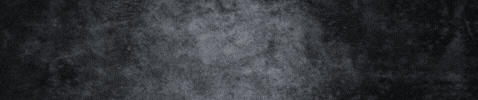Instalacja PHP-Fusion w wersji 5.01
1. Dostęp do twojego konta przez FTP.
2. PHP 4 (v4.1.0 or wyższa).
3. 1 baza danych mySQL.
1. Ściągnij najnowszą wersję PHP-Fusion.
2. Wgraj poprzez FTP całą zawartość folderu /html/ to do swojego głównego katalogu serwera.
W przypadku nowej instalacji kopiujemy zawartość katalogu install do katalogu html. W przypadku aktualizacji kopiujemy zawartość katalogu upgrade do katalogu html.
3. Ustaw wartość CHMOD 777 dla następujących folderów:
- fusion_admin/db_backups
- fusion_public/attachments
- fusion_public/avatars
- fusion_images
- fusion_images/photoalbum
- fusion_images/articles
- fusion_images/news
CHMODY
Dla serwerów Unixowych określa się jakie rzeczy można zrobić z danym plikiem. Określają to właśnie CHMODY.
Jak je ustawić? Zazwyczaj każdy normalny klient FTP ma tą opcję, np. Total Commander.
Zaznaczamy pliki i katalogi do nadania CHMODÓW (czyli klikamy prawym przyciskiem myszki na wybranych plikach, lub katalogach -
zmienią wówczas kolor na czerwony). Następnie klikamy na 'Pliki' (lewy górny róg), a następnie gdy rozwinie się lista na 'Zmień Atrybuty'. W małym okienku wpisujemy 777 i klikamy OK. Teraz trzeba chwilę odczekać, by CHMODY zostały nadane.
Pamiętajmy tylko że można to zrobić tylko na serwerze!
4. Ustaw wartość CHMOD 777 dla pliku 'fusion_config.php'.
5. Uruchom skrypt 'install.php' poprzez swoją przeglądarkę, np. http://www.mojastrona.pl/install.php i postępuj zgonie z zaleceniami kreatora.
- Otworzy się instalator, wybieramy język i przechodzimy dalej.
- Jeżeli CHMODy zostały nadane poprawnie będziemy mogli przejść dalej, jeżeli nie musimy poprawić je i odświeżyć stronę z instalatorem.
- Podajemy dane bazy danych. Nie mogą to być 'jakieś' dane, lecz dane istniejącej bazy danych. Powinny być one podane wraz z resztą informacji o koncie.
- Następnie ustawienia zostaną zapisane do pliki konfiguracyjnego. Kolejnym etapem będzie stworzenie tabel w bazie danych.
- Jeżeli dane bazy danych są złe tabele nie zostaną stworzone. W takim przypadku cofnij się i popraw dane. Jeżeli wszystkie tabele zostały stworzone przechodzimy dalej.
- Podajemy dane admina strony.
- PHP-Fusion zainstalowany.

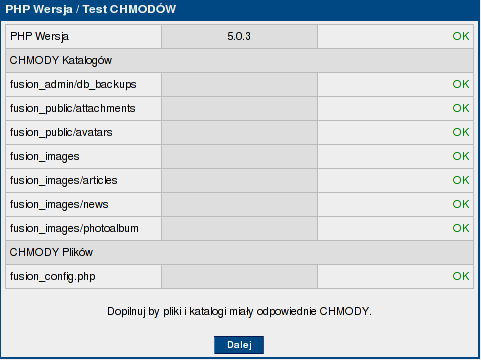
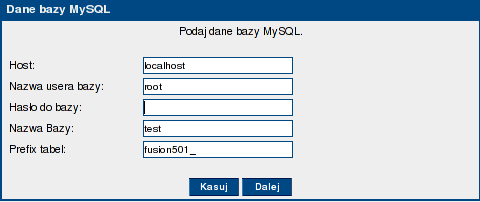
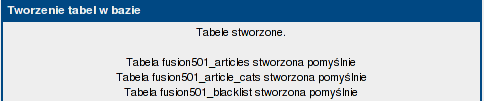
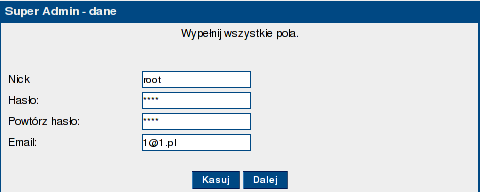
6. Po instalacji skasuj plik 'install.php' ze swojego serwera.
7. Z powrotem ustaw wartość CHMOD 644 dla pliku 'fusion_config.php'.
8. Gotowe.
W opisie instalacji PHP-Fusion wykorzystano materiał źródłowy z Biblioteki Riklaunima: http://www.cms.rk.edu.pl/.